python实时监控cpu小工具
本文实例为大家分享了python实时监控cpu的工具,供大家参考,具体内容如下
虽然写的很不完善,但是当练手吧,对于实时监控cpu还是有点用处的,虽然android studio已经提供了一样的功能,但是能够记录并生成成本地csv文件还是比as多一个功能的。
结果图:
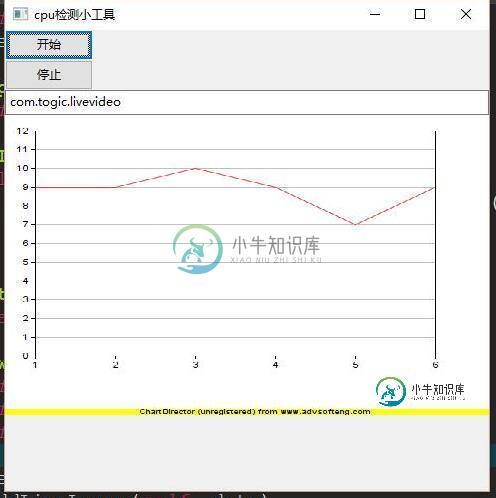
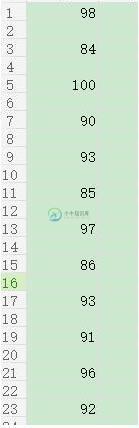
直接放源码:
# !_*_coding:utf-8_*_
import re
import os
import wx
import thread
import pychartdir
import csv
class GetCpuStats():
def __init__(self, name):
self.pro_name = name
def startWatch(self):
_shell = 'adb shell top -s cpu -n 1| findstr %s' % self.pro_name
result = os.popen(_shell).read()
return self.getInfo(result)
def getInfo(self, _result):
return [re.findall('(\d+)%', _result), re.findall('K\s(\d+)K', _result)]
class MyFrame(wx.Frame):
flag = False
_label = []
_data = []
_label02 = []
_data02 = []
num = 0
num02 = 0
def __init__(self):
wx.Frame.__init__(self, parent=None, title=u'cpu检测小工具', pos=(700, 100), size=(500, 500))
mPanel = wx.Panel(parent=self)
mSizer = wx.BoxSizer(orient=wx.VERTICAL)
btn_start = wx.Button(parent=mPanel, label=u'开始', style=wx.EXPAND)
mSizer.Add(btn_start)
btn_stop = wx.Button(parent=mPanel, label=u'停止', style=wx.EXPAND)
mSizer.Add(btn_stop)
self.edit = wx.TextCtrl(parent=mPanel,style=wx.EXPAND,value=u'这里输入测试的包名')
mSizer.Add(self.edit,flag=wx.EXPAND)
self.edit.Bind(event=wx.EVT_CHOICE, handler=self.requestFocus)
self.bitmap_cpu = wx.StaticBitmap(parent=mPanel)
mSizer.Add(self.bitmap_cpu, flag=wx.EXPAND)
#self.bitmap_mem = wx.StaticBitmap(parent=mPanel)
#mSizer.Add(self.bitmap_mem, flag=wx.EXPAND)
mPanel.SetSizer(mSizer)
mPanel.Fit()
btn_start.Bind(event=wx.EVT_BUTTON, handler=self.startWatch)
btn_stop.Bind(event=wx.EVT_BUTTON, handler=self.stopWatch)
def requestFocus(self,event):
self.edit.SetValue("")
def startWatch(self, event):
self.flag = True
thread.start_new_thread(self.getInfo, ())
def stopWatch(self, event):
self.flag = False
def getInfo(self):
while(self.flag):
_result = GetCpuStats(self.edit.GetValue()).startWatch()
self.drawPic(_result)
#self.drawPic_mem(_result)
def writeCsv(self, _list):
writer = csv.writer(file('tmp.csv', 'a+'))
writer.writerow([_list])
def drawPic(self,_list):
self.num+=1
self._label.append(str(self.num))
self._data.append(_list[0][0])
self.writeCsv(_list[0][0])
c = pychartdir.XYChart(500, 400)
c.setPlotArea(30, 20, 400, 300)
c.addLineLayer(self._data)
c.xAxis().setLabels(self._label)
c.makeChart("tmp.png")
mImage = wx.Image("tmp.png")
mImage = mImage.Scale(500,300)
self.bitmap_cpu.SetBitmap(wx.BitmapFromImage(mImage))
def drawPic_mem(self,_list):
self.num02+=1
self._label02.append(str(self.num02))
self._data02.append(_list[1][0])
c = pychartdir.XYChart(500, 400)
c.setPlotArea(60, 40, 400, 300)
c.addLineLayer(self._data02)
c.xAxis().setLabels(self._label02)
c.makeChart("tmp02.png")
mImage = wx.Image("tmp02.png")
mImage = mImage.Scale(500,300)
self.bitmap_mem.SetBitmap(wx.BitmapFromImage(mImage))
if __name__ == '__main__':
app = wx.App()
MyFrame().Show()
app.MainLoop()
原理:
界面用wx做的,图形用pychartdir做的,命令用的是top命令,每次截取到的数据都生成一张临时图片,然后刷新到屏幕上,看起来就是实时数据监控的效果了,基本上BUG一大堆,也懒得改了。
以上就是本文的全部内容,希望对大家的学习有所帮助,也希望大家多多支持小牛知识库。
-
本文向大家介绍python实现可视化动态CPU性能监控,包括了python实现可视化动态CPU性能监控的使用技巧和注意事项,需要的朋友参考一下 本文实例为大家分享了python可视化动态CPU性能监控的具体代码,供大家参考,具体内容如下 打算开发web性能监控,以后会去学js,现在用matp来补救下,在官网有此类模板,花了一点时间修改了下,有兴趣的可以去官网看看。 基于matplotoilb和ps
-
Websocket-外汇 接口: watch_jinshi_fx 目标地址: https://datacenter.jin10.com/market 描述: 获取商品、外汇、股市、美股、国债、指数实时行情数据, 如需要存储数据请修改 on_message 接口 限量: 主动推送 输入参数 名称 类型 必选 描述 - - - - 输出参数 名称 类型 默认显示 描述 - - - 基于 websock
-
Sentinel 提供对所有资源的实时监控。如果需要实时监控,客户端需引入以下依赖(以 Maven 为例): <dependency> <groupId>com.alibaba.csp</groupId> <artifactId>sentinel-transport-simple-http</artifactId> <version>x.y.z</version> </de
-
本文向大家介绍MySQL实时监控工具orztop的使用介绍,包括了MySQL实时监控工具orztop的使用介绍的使用技巧和注意事项,需要的朋友参考一下 前言 orztop是一款实时show full processlist的工具,我们可以实时看到数据库有哪些线程,执行哪些语句等。工具使用方便简单。解决了我们需要手动刷新show full processlist的痛苦。 该工具为朱旭开发的一款可以查
-
本文向大家介绍python实现倒计时小工具,包括了python实现倒计时小工具的使用技巧和注意事项,需要的朋友参考一下 本文实例为大家分享了python实现倒计时小工具的具体代码,供大家参考,具体内容如下 小编再为大家分享一段代码:Python窗口倒计时 以上就是本文的全部内容,希望对大家的学习有所帮助,也希望大家多多支持呐喊教程。
-
本文向大家介绍python psutil监控进程实例,包括了python psutil监控进程实例的使用技巧和注意事项,需要的朋友参考一下 我就废话不多说了,直接上代码吧! 以上这篇python psutil监控进程实例就是小编分享给大家的全部内容了,希望能给大家一个参考,也希望大家多多支持呐喊教程。

